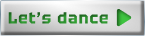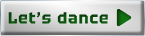Эта статья пригодится тем, кто уже получил SSL от сертификационного центра и хочет установить его на сайт через ispmanager. Если же у вас возникли вопросы по заказу и валидации сертификата, рекомендуем прочитать статью об этапах выпуска SSL.
Нам необходимы:
- Архив c SSL-сертификатом и цепочкой промежуточных сертификатов – придёт на «email для подтверждения». Сам сертификат можно также взять в Личном кабинете.
- Секретный ключ – выдаётся вместе с сертификатом, можно скачать в Личном кабинете.
- Авторизуйтесь в ispmanager и перейдите в раздел SSL-сертификаты. Нажмите Добавить сертификат. На выбор будет предложен существующий или самоподписанный. Выберите Существующий:
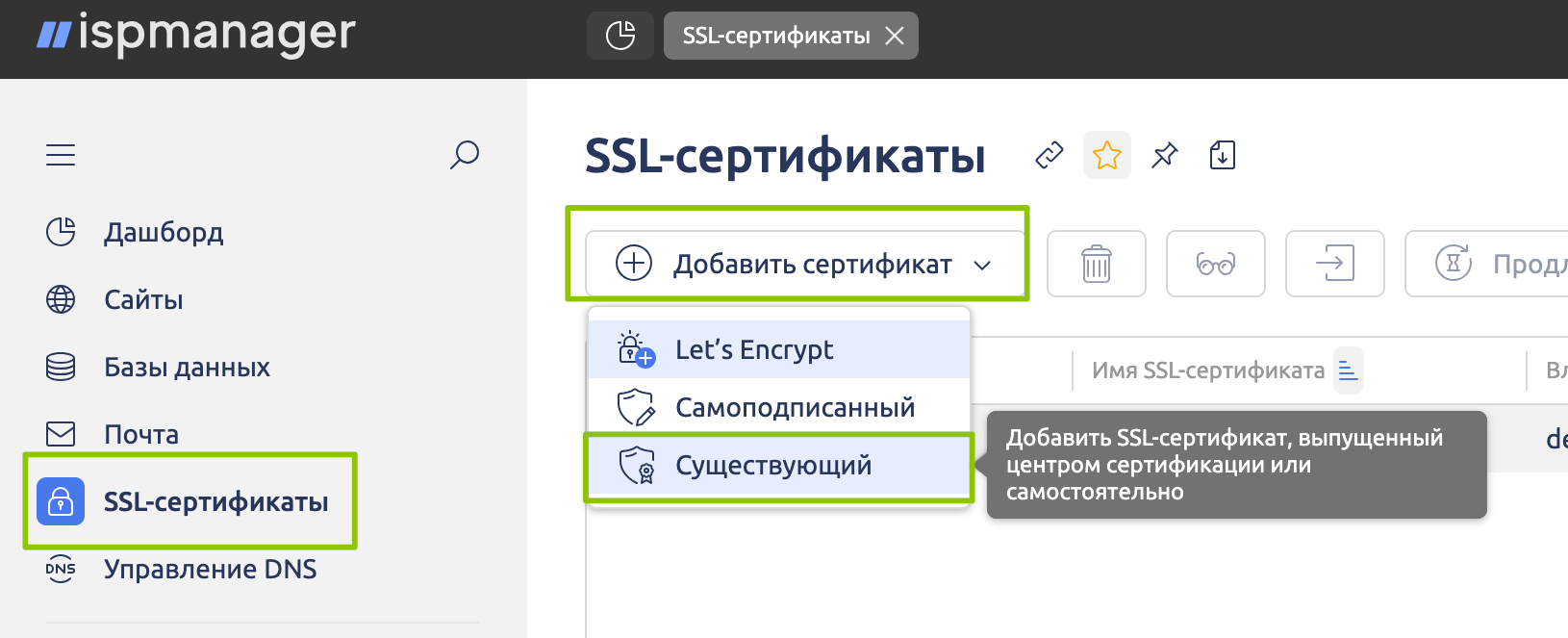
- Откроется окно создания SSL-сертификата. В списке Имя пользователя выберите пользователя, которому принадлежит сайт, где нужно установить сертификат.
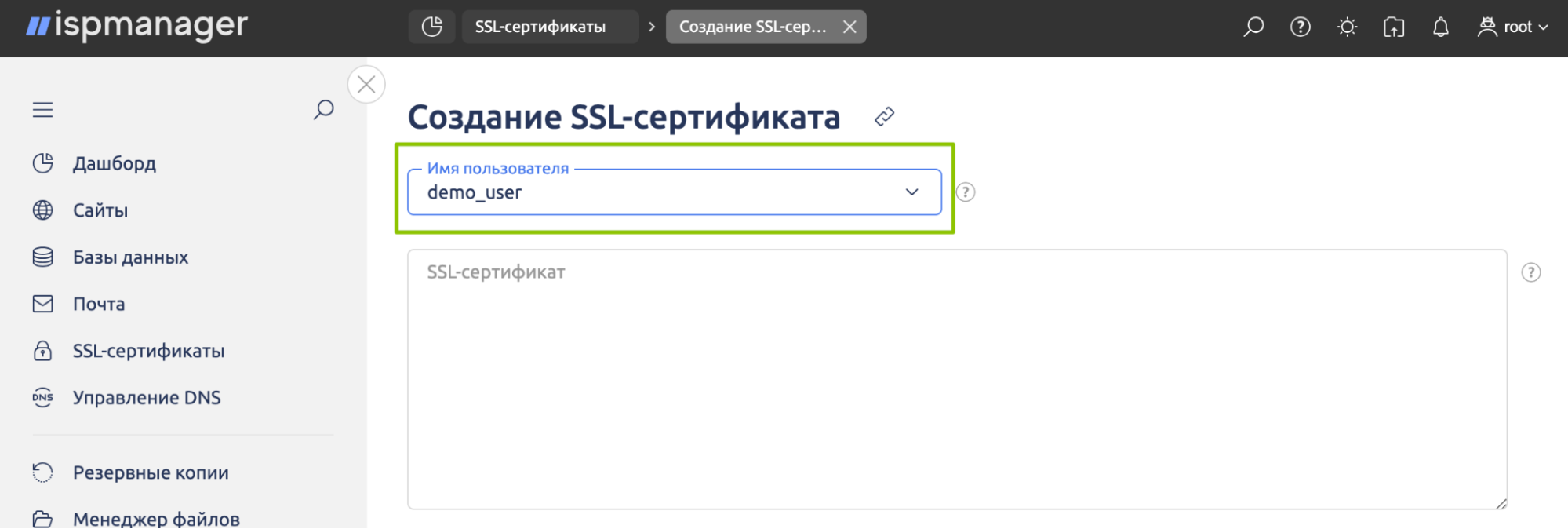
- Последовательно (сверху вниз) внесите в поле SSL-сертификат содержимое файла
.crtиз архива.
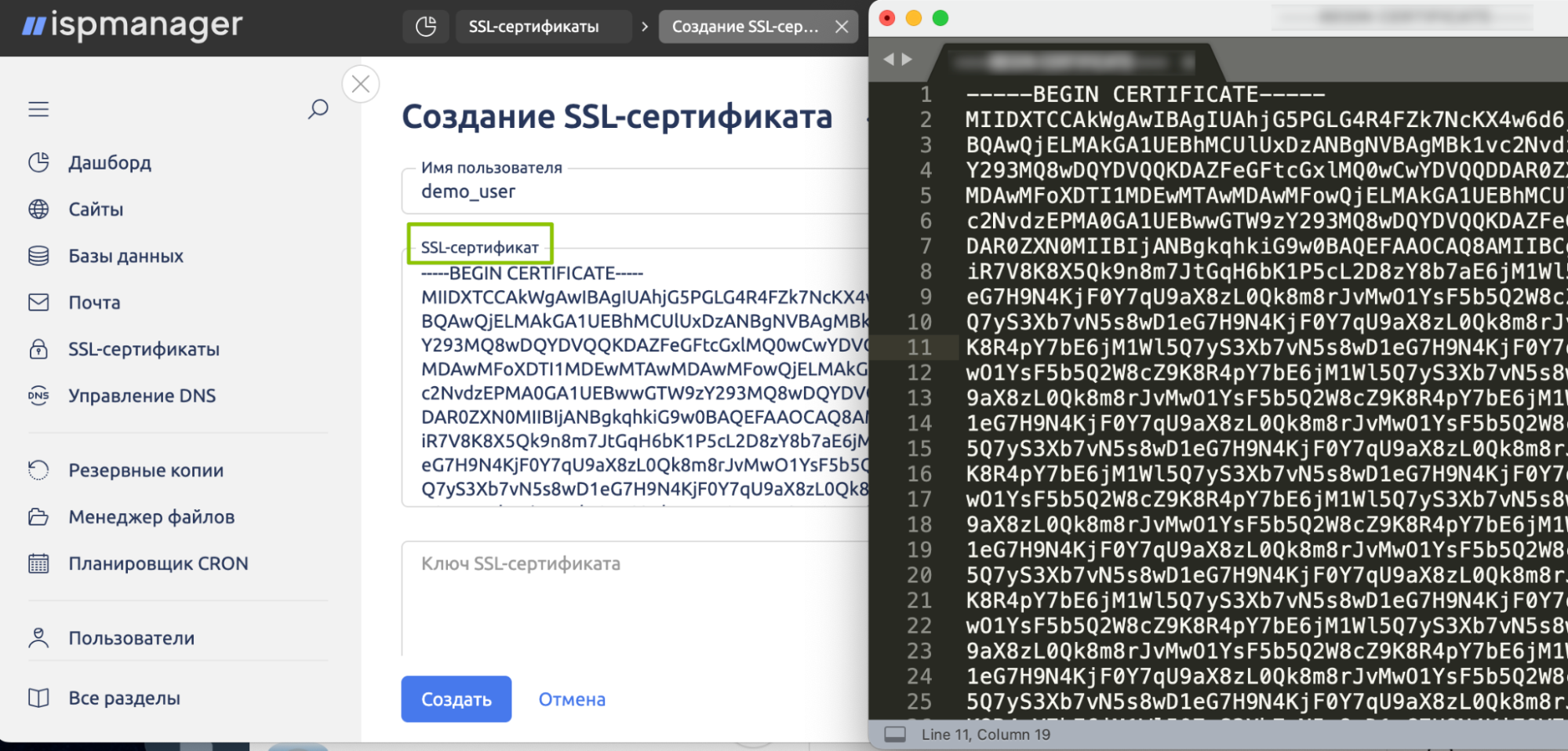
- В поле Ключ SSL-сертификата так же вставьте содержимое файла
.key.
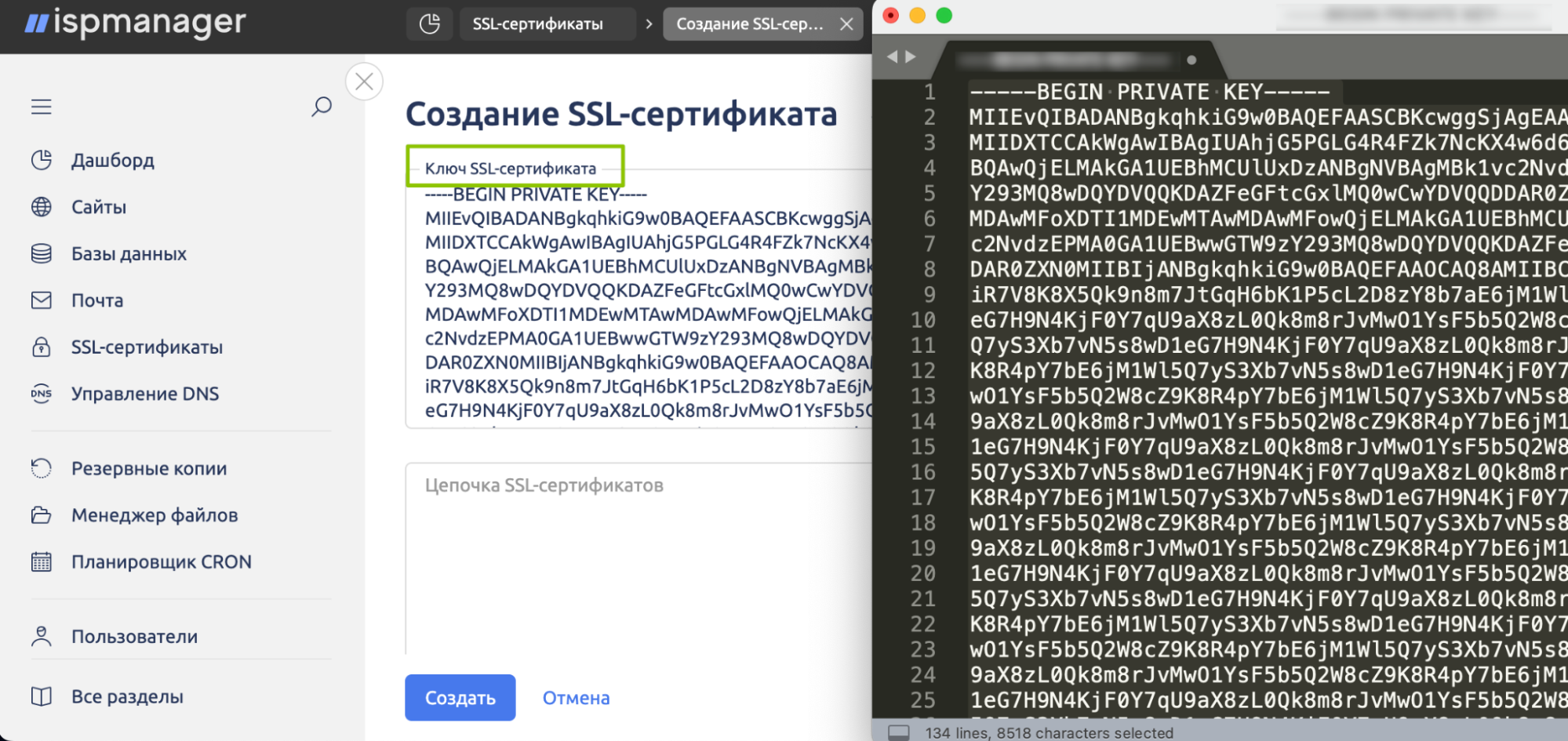
- В поле Цепочка SSL-сертификатов скопируйте содержимое файла цепочки сертификатов в формате
PEM. Нажмите Создать, чтобы добавить сертификат.
Если у вас сертификаты GlobalSign, цепочку сертификатов нужно предварительно конвертировать из формата PKCS7 с расширением .p7b в PEM. Для этого можно использовать онлайн-конвертер или применить команду:
openssl pkcs7 -print_certs -in certificate.p7b -out certificate.cer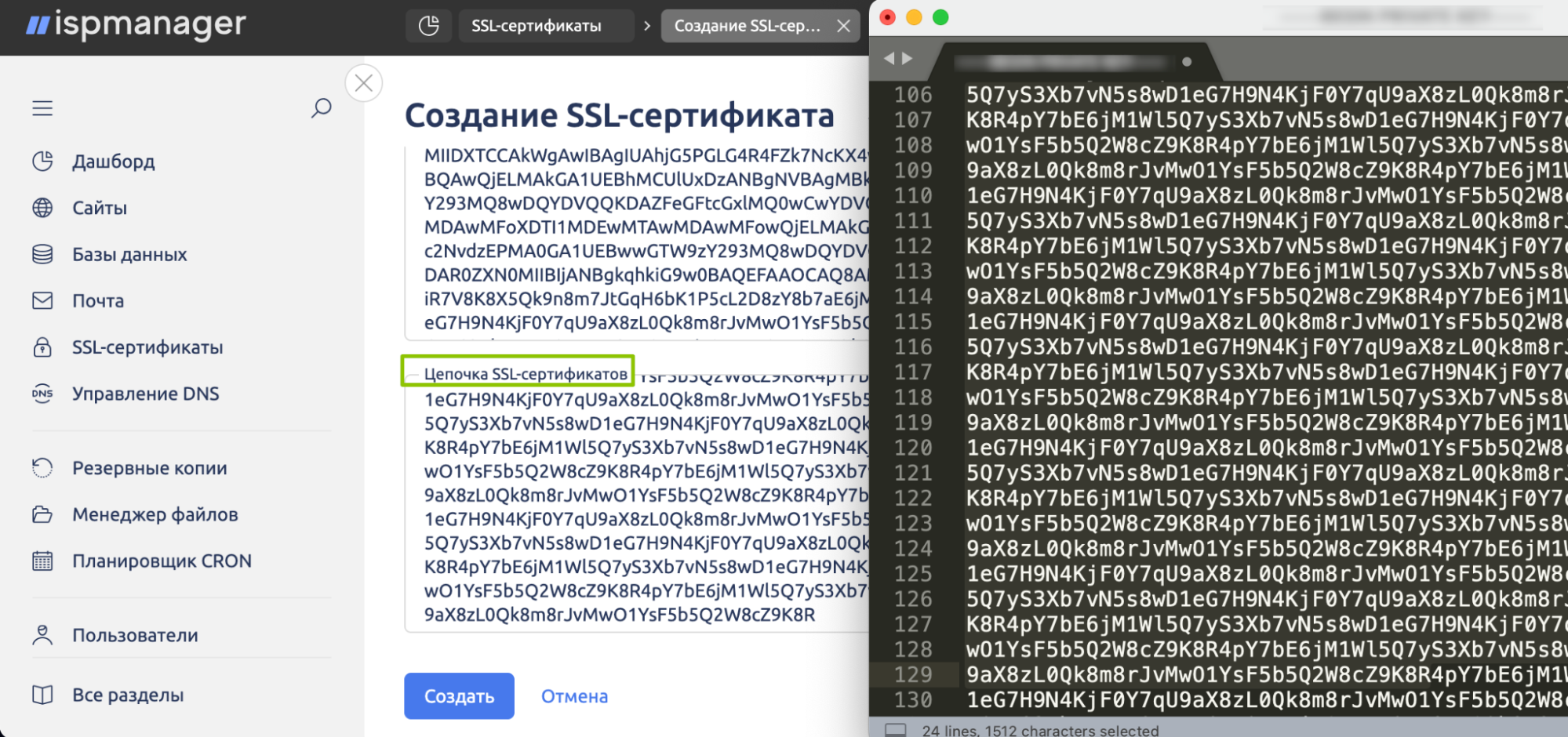
- Подключите добавленный SSL к сайту. Для этого перейдите в раздел Сайты. Кликните на нужный — откроются его настройки. Выберите добавленный сертификат в поле SSL-сертификат. В разделе Дополнительно установите галочку напротив HSTS.

Проверьте корректность установки сертификата здесь.
Если на сервере несколько сайтов, а сертификат вы ставите на один, произойдёт ошибка. Сайты без сертификата тоже начнут работать по HTTPS, но будут вести на домен с сертификатом. Браузер будет предупреждать, что сертификат не соответствует доменному имени. Выход из ситуации – поставить сертификат на каждый домен или перевесить сайт с сертификатом на отдельный IP-адрес.
Как настроить безопасное соединение и редиректы, чтобы избежать циклической переадресации, читайте в статье Перенаправление Apache и nginx.